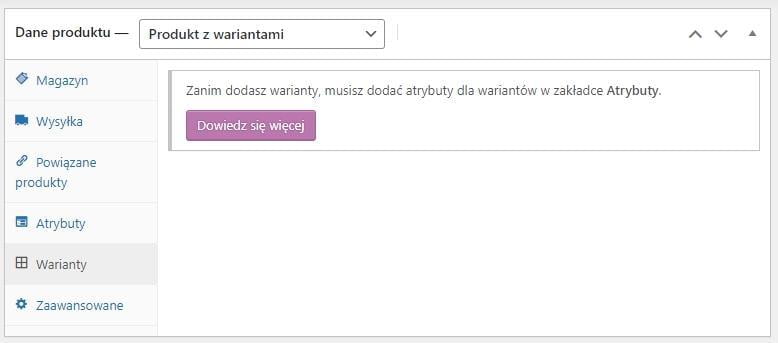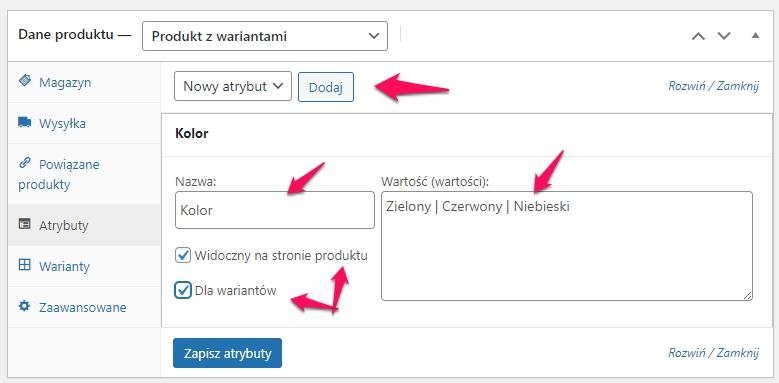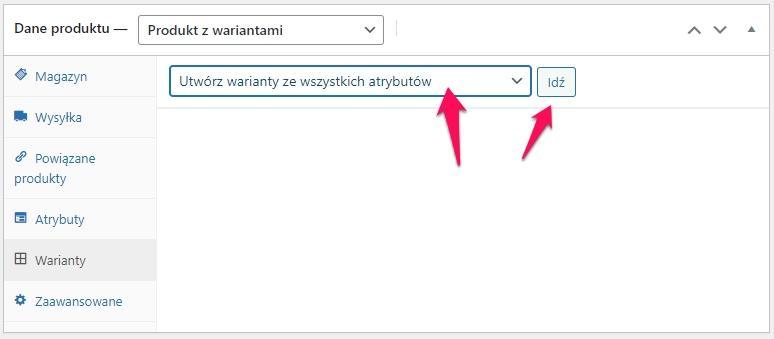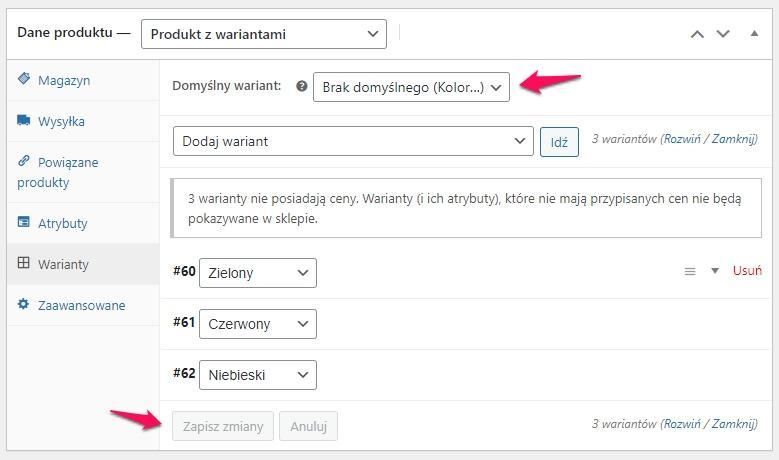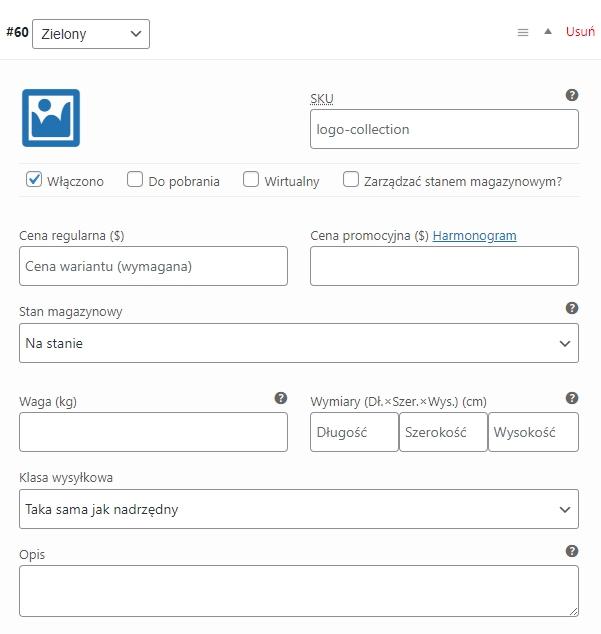Produkty z wariantami umożliwiają tworzenie produktów, które mają różne właściwości. Np. w ramach jednego produktu możesz tworzyć warianty kolorystyczne, rozmiarowe, aby sprzedawać odzież. Dzięki możliwości ustawienia poszczególnych wariantów jako fizycznych lub wirtualnych, możesz sprzedawać np. książki w formie fizycznej, ale również udostępniać opcję w PDF czy audiobook w formacie MP3.
Spis treści
Dodanie produktu z wariantami
Aby utworzyć produkt z wariantami, przejdź do zakładki Produkty i tam Dodaj nowy.
Po uzupełnieniu podstawowych informacji o produkcie przejdź do sekcji Dane produktu. Tutaj z menu rozwijanego wybierz opcję Produkt z wariantami.
Warianty
Po wybraniu karty Warianty w panelu bocznym zostanie wyświetlony monit o skonfigurowanie atrybutów dla tego produktu.
Przejdź do zakładki Atrybuty. Wybierz istniejący atrybut lub Nowy atrybut i kliknij przycisk Dodaj. Po wykonaniu tej czynności pojawią się następujące opcje konfiguracyjne:
Dodaj tutaj nazwę i warianty (oddzielone kreską „|”). Na przykład: Zielony | Niebieski | Czerwony.
Następnie zaznacz, że atrybuty mają być widoczne nie tylko na stronie produktu, ale także dla wariantów. Zatwierdź wprowadzone dane, klikając przycisk Zapisz atrybuty.
Ustawienia wariantów
Teraz przejdź do zakładki Warianty. Możesz automatycznie tworzyć warianty ze wszystkich atrybutów lub dodawać je indywidualnie. My użyjemy opcji Utwórz warianty ze wszystkich atrybutów, aby utworzyć wszystkie możliwe warianty. Po wykonaniu tych czynności warianty zostaną utworzone:
Domyślny wariant – wybierz, który wariant będzie domyślnie wybrany na stronie produktu. Klient będzie widział ten wariant jako pierwszy po wejściu na stronę produktu.
Konfiguracja każdego wariantu odbywa się w taki sam sposób, jak w przypadku zwykłego produktu. Można ustawić obrazek, SKU, rozmiary, cenę, promocję, klasę wysyłki, a nawet podatek. Na poziomie wariantu można także określić, czy ma to być wariant wirtualny i/lub do pobrania.